修改此控制項目會使頁面自動更新
在 Apple Watch 上的「提醒事項」中製作和檢視列表
在「提醒事項」App 中,你可以設定提醒事項、製作購物清單、建立清單,以及整理待辦事項列表。透過 iCloud,你可以讓你的提醒事項在所有裝置上保持最新狀態。
透過 iCloud 讓你的提醒事項在所有裝置上保持最新狀態
你的 iCloud 提醒事項(以及你對其所作的任何更改)會出現在你已配對的 iPhone,以及其他已登入你的 Apple 帳户的裝置上。
如要了解如何在 iPhone 上設定「提醒事項」App,請參閲「iPhone 使用手冊」中的在 iPhone 上開始使用「提醒事項」。
製作提醒事項
Siri:你可以這樣詢問 Siri:「提我 5 點要去拎返啲衫」。請參閲:使用 Siri 處理日常大小事。
或者不使用 Siri:
前往 Apple Watch 上的「提醒事項」App
 。
。捲動至列表底部,點一下「新增提醒事項」,然後輸入文字。
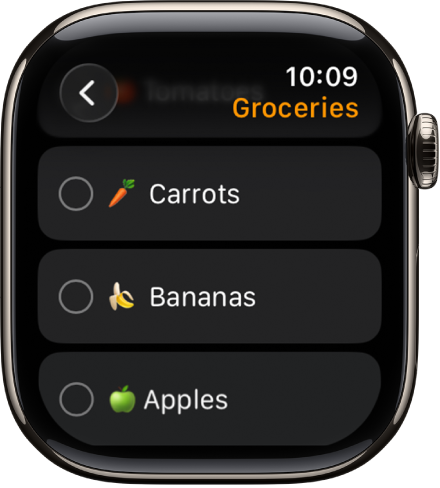
檢視列表
前往 Apple Watch 上的「提醒事項」App
 。
。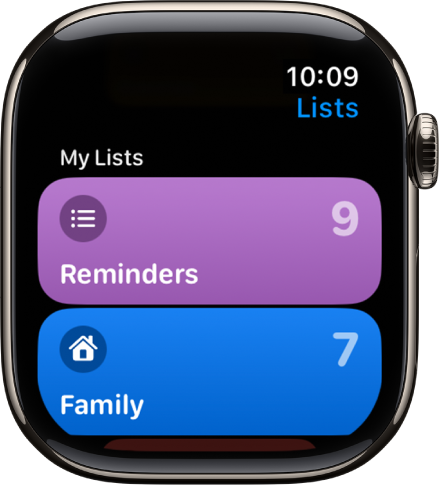
點一下列表來開啟。
請執行下列任何一項操作:
將項目標示為已完成:點一下項目旁邊的
 。或者點一下提醒事項,然後點一下「標示為已完成」。
。或者點一下提醒事項,然後點一下「標示為已完成」。查看已完成的提醒事項:點一下「檢視選項」,然後點一下「顯示已完成的項目」。
返回列表顯示方式:點一下左上角的
 。
。
回應提醒事項通知
如你在收到提醒事項通知的時候查看內容:點一下通知,輕掃(或轉動數碼錶冠來捲動)提醒事項,然後點一下「標示為已完成」,或選擇提醒時間。
如你稍後才發現通知:在通知列表中點一下通知,然後捲動並回應。
共享列表和共同編輯
你可以與使用 iCloud 的用户共享列表和共同編輯。共享的列表會顯示已被你指派提醒事項的用户。在 Apple Watch 上,你可以加入共享的列表,但你無法從 Apple Watch 共享列表。請參閲「iPhone 使用手冊」中的在「提醒事項」中共享列表及合作。
感謝您提供意見。